Как да свържете таблет към лаптоп
Често има нужда от прехвърляне на файлове от таблет на лаптоп или компютър, за да се освободи паметта на първия. Как може да стане това? Нека да разгледаме опциите за сдвояване в тази статия.

Съдържанието на статията
Как да прехвърляте снимки от таблет на лаптоп
Свързването на вашия таблет с вашия лаптоп за прехвърляне на снимки е изключително лесно. За да направите това, трябва да използвате USB кабел. Процесът на прехвърляне е лесен и бърз.
Има ситуации, когато кабелът не е под ръка. В този случай не се разстройвайте, защото има и други опции за прехвърляне на файлове. Свързването е възможно чрез безжични технологии. Нека разгледаме по-подробно как да приложим всеки от изброените методи за свързване, така че да нямате проблеми с прехвърлянето на информация между устройствата.

Най-простата връзка
За да сдвоите две устройства, просто ще трябва да свържете подходящия кабел към USB конектора. В резултат на вашите действия на екрана ще се появи съобщение, което показва, че устройството, от което се нуждаете, е открито и ще бъдете подканени да инсталирате драйвера за него. Щракнете върху „Отказ“, тъй като трябва да извършите всички действия на таблета.

На вашия таблет трябва да активирате прехвърляне чрез USB връзка. Без повече настройки. Можете да започнете да прехвърляте необходимите данни.Когато прекъсвате връзката, изберете Безопасно изключване в трея на вашия лаптоп.
Тази опция за свързване е много лесна и бърза, но неудобството е, че всеки път ще трябва да търсите USB кабел, за да направите връзката. Има по-бързи и по-прости опции, нека разгледаме и тях.
Съвременни технологии
Този метод на свързване е малко по-сложен от първия. За да сдвоите, ще трябва да изтеглите WiFi Transfer. Ще ви трябва всеки FTP за вашия лаптоп.
 Стартирайте инсталираното приложение на вашата притурка, от която искате да прехвърлите файлове.
Стартирайте инсталираното приложение на вашата притурка, от която искате да прехвърлите файлове.- Пред вас ще се отвори прозорец, съдържащ информация, която ще е необходима в бъдеще за въвеждане на лаптопа. Трябва да стартирате Total Commander върху него.
- След това в лентата с менюта изберете „Мрежа“ - „Свързване към FTP сървър“. Изберете опцията за свързване на ново устройство.
- Можете сами да измислите име на мрежата, но в реда „Сървър [порт]“ въведете FTP адреса, даден в притурката.
- След като щракнете върху бутона „OK“, ще се появи прозорец, в който посочвате „Потребителско име“, това е стойността, която също ви е била посочена преди това в притурката. Моля, обърнете внимание, че не е необходимо да въвеждате парола.
Много скоро устройствата ще бъдат сдвоени и ще имате достъп от вашия лаптоп до всички файлове, които са на притурката, свързана с него. Както можете да видите, процесът на свързване е сравнително прост. Ако ви плаши, не забравяйте, че ще трябва да го направите само веднъж. Следващия път връзката ще се осъществи автоматично.
Доказана безжична връзка
Този метод за прехвърляне на данни е изпитан във времето и доста удобен. Необходимо е Bluetooth да е активиран и на двете устройства, които планирате да сдвоите. След това вашите действия ще бъдат изключително прости:
- Търсете подходящи устройства.Отидете в настройките и активирайте модула. Поставете отметка в квадратчето, така че други устройства да могат да намерят таблета ви. Намерете устройството, от което се нуждаете, и го изберете.
- Въвеждане на кода. За да свържете устройствата правилно, ще трябва да въведете код за сдвояване. След това за вас ще бъде отворен канал за пренос на данни.
справка. Моля, имайте предвид, че за различните версии на Android процесът на свързване може да варира, но това не е критично, тъй като като цяло алгоритъмът е един и същ и интуитивен.
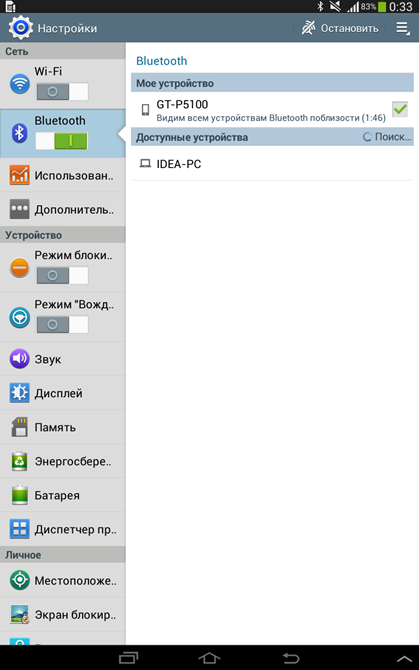
Избирайки един от представените методи за обединяване, можете бързо и лесно да прехвърляте файлове от таблета на лаптопа си и обратно. Това могат да бъдат снимки, видеоклипове, текстови документи и др. Всеки от методите е доста прост и не би трябвало да имате никакви затруднения при свързването. Свързването чрез безжична технология може да изплаши някои хора, но след като го направите веднъж, ще разберете предимството им, защото вече не е необходимо да използвате кабел за данни.





